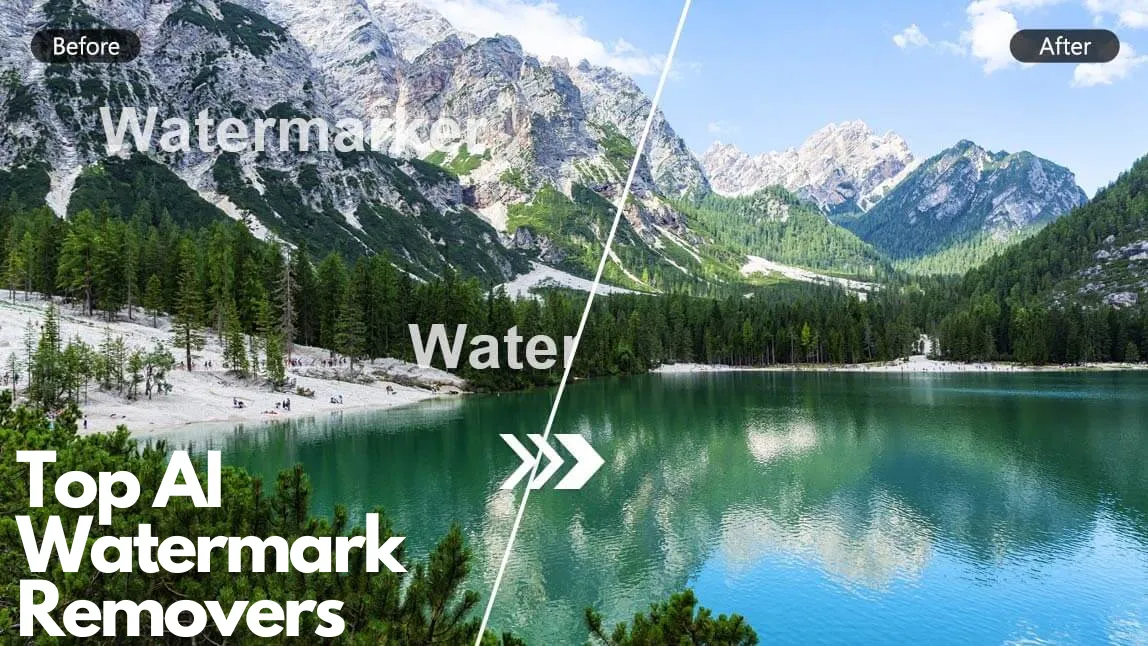写真から透かしを削除するのに何時間も費やすことにうんざりしていませんか?もう探す必要はありません!時間とフラストレーションを軽減する、最高の無料オンラインAI透かしリムーバーのリストをまとめました。わずか数クリックで、あの煩わしい透かしに別れを告げ、美しくクリーンな画像を手に入れましょう。
AI透かしリムーバーの概要
| URL | 長所 | 短所 | 最適な用途 | 評価 |
|---|---|---|---|---|
| AniEraser | 画像と動画をサポート、使いやすい | 高度な機能はサブスクリプションが必要 | 多様な透かし除去 | ★★★★☆ |
| Unscreen | 動画に対応、使用制限なし | プレミアム機能は無料ではない | 背景と透かしの除去 | ★★★★☆ |
| Pixlr | 包括的なツール、高度な制御 | 学習曲線がやや急 | 詳細な編集 | ★★★☆☆ |
| Inpaint | バッチ処理、品質保持 | プレミアム機能は有料 | 写真の復元 | ★★★★☆ |
| iMyFone MarkGo | 高度なAI、品質保証 | フルアクセスには有料サブスクリプションが必要 | プロフェッショナル向け | ★★★★★ |
| Aiseesoft | ウェブベース、使いやすい | 編集機能は限定的 | 簡単なオンライン編集 | ★★★☆☆ |
| Watermarkremover.io | シンプルで高速、直感的なインターフェース | 画像のみ対応 | シンプルな画像の透かし除去 | ★★★☆☆ |
| Luminar 4 | 高度なツール、AI統合 | 有料ライセンスが必要 | 包括的な写真編集 | ★★★★☆ |
| Apowersoft | 正確な除去、使いやすい | 無料使用回数に制限あり | 一般的な用途 | ★★★☆☆ |
はじめに
透かしは、オリジナルのデジタルコンテンツを保護し、所有権を明示し、写真、グラフィック、動画などのさまざまなメディアでの無許可使用を防ぐために使用されます。ただし、必要な許可が得られていることを前提として、ブランディングの更新やマーケティング目的での画像のクリーンアップなど、これらの透かしを削除する必要がある場合があります。画質を損なわずに透かしを削除するのは難しい場合があります。
人工知能(AI)は、効率的な透かし除去のためのソリューションを提供します。AIツールはパターンと複雑さを学習し、元のコンテンツへの歪みを最小限に抑えながら、透かしを検出して削除できます。この記事では、透かし除去のための無料のオンラインAIツールを探求し、AIがこのプロセスをどのように簡素化し、改善するかを説明します。
AI透かしリムーバーとは?
AI透かしリムーバーは、人工知能を使用して画像や動画から透かしを識別して削除するツールです。基本的な編集ツールとは異なり、このタスクには高度なアルゴリズムが使用されます。その仕組みは次のとおりです。
- AIは画像または動画を分析して透かしの位置を特定します。通常、明確なパターンまたはコントラストを検出することによって行われます。
- 識別されると、AIは透かしを分離して削除します。
- 次に、AIは周囲のピクセルを複製して削除された領域を塗りつぶし、画像または動画の元の外観を維持します。
AIを透かし除去に使用する利点は次のとおりです。
- 自動化:手動編集と比較して、時間と労力を節約できます。
- 精度:AIは、透かしを削除しながら、元のコンテンツの品質をより正確に保持できます。
- アクセシビリティ:このテクノロジーはユーザーフレンドリーであり、専門的な編集スキルがなくても高度な編集を利用できます。
無料のオンラインAI透かしリムーバー トップ
AI透かし除去の世界を掘り下げるにあたり、これらのサービスを無料で提供する主要なプラットフォームをいくつか見ていきましょう。リストの最初のツールであるRemove.aiの詳細な説明を以下に示します。
1. AniEraser
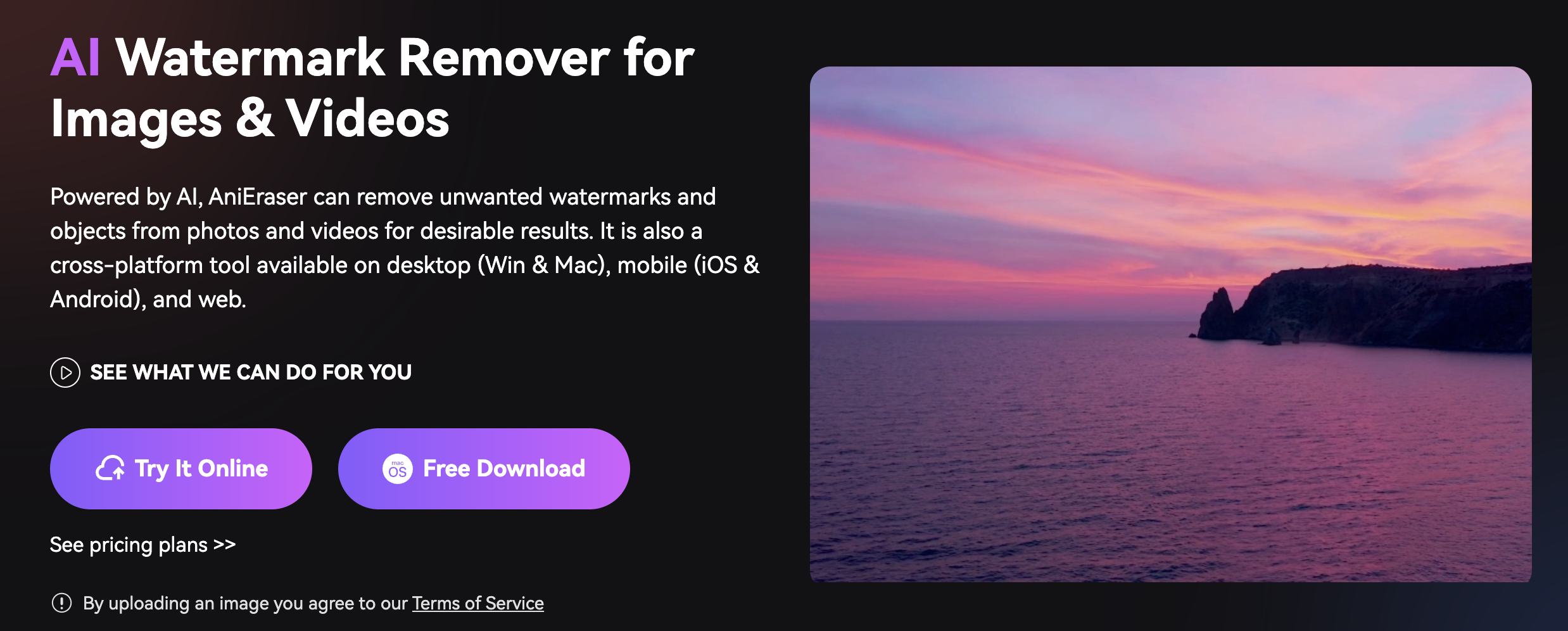
概要
AniEraserは、画像と動画の両方から透かしを削除するという複雑なタスクに対処するために特別に設計された、堅牢なAI搭載プラットフォームです。高度なAIアルゴリズムを使用することで、シームレスな削除プロセスを保証し、高品質で透かしのないコンテンツを提供します。
主要機能
- AI搭載: 最先端のAIアルゴリズムを利用して、透かしを正確に識別して削除します。
- 画像と動画の両方をサポート: 画像と動画の両方で、さまざまな形式とサイズを処理できます。
- ユーザーフレンドリーなインターフェース: 技術的な専門知識を必要としない、シンプルで直感的なインターフェースを備えています。
- 品質保持: 透かしの削除中に元のコンテンツの品質を維持するよう努めます。
長所:
- ドラッグアンドドロップ機能で使いやすい。
- 透かし除去において高度な精度を提供します。
- 複数のファイルの種類とサイズを処理できます。
短所:
- 無料サービスを提供していますが、より高度な機能やより大きなファイルの処理には、プレミアムサブスクリプションが必要になる場合があります。
- 処理速度は、ファイルサイズとインターネット接続によって異なる場合があります。
使用方法
- ステップ1: Remove.aiのウェブサイトにアクセスします。
- ステップ2: 透かしを削除する画像または動画ファイルをドラッグアンドドロップします。
- ステップ3: AIにファイルの処理を許可します。これには数分かかる場合があります。
- ステップ4: 処理が完了したら、ファイルをプレビューします。問題がなければ、透かしのないコンテンツをダウンロードします。
注意:このようなツールを使用する際は、著作権法を尊重することが重要です。変更する権利があるコンテンツからのみ透かしを削除してください。
今後のセクションでは、オンラインで無料でアクセスできるAI透かしリムーバーをさらに詳しく見ていき、幅広いオプションから選択できるようにします。読み続けてください!
2. Unscreen
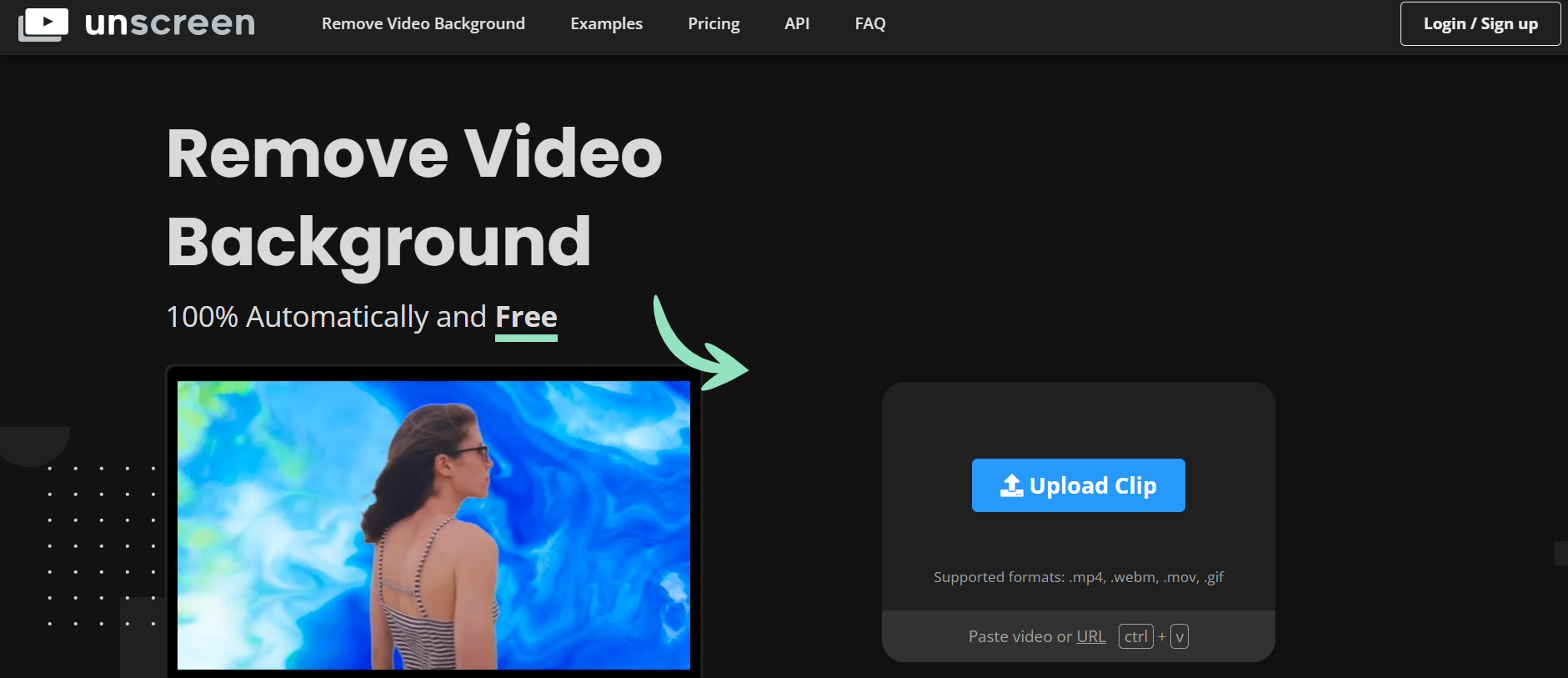
概要
Unscreenは、透かしの除去に対処するだけでなく、動画から背景を削除できるという追加の利点も提供する、独自のAIベースのツールです。高度なAIにより、Unscreenはユーザーの編集経験に関係なく、高品質の結果を提供することに取り組んでいます。
主要機能
- 二重機能: 透かしの削除とは別に、動画から背景を削除することもできます。
- AI対応: 人工知能を使用して、透かしと背景を正確に識別して削除します。
- ユーザーフレンドリーなインターフェース: 複雑な手順は必要ありません。ツールは簡単に使用できます。
- 無制限の動画: 無制限の数の動画を処理できるため、ヘビーユーザーにとって価値のあるツールです。
長所:
- 透かしと背景の除去という二重機能を提供します。
- 処理できる動画の数に制限はありません。
- 使いやすく、事前の技術的な知識は必要ありません。
短所:
- 基本的な機能は無料ですが、一部の高度なオプションにはプレミアムサブスクリプションが必要になる場合があります。
- 動画の複雑さによっては、処理時間が異なる場合があります。
使用方法
- ステップ1: Unscreenのウェブサイトにアクセスします。
- ステップ2: 「クリップをアップロード」をクリックして、動画ファイルを選択します。
- ステップ3: AIに動画の処理を許可します。処理時間は、動画の長さと複雑さによって異なります。
- ステップ4: 処理が完了したら、動画をプレビューします。結果に満足したら、編集した動画をダウンロードします。
このようなツールを使用する際は、著作権法を尊重し、変更が許可されているコンテンツからのみ透かしや背景を削除することを忘れないでください。次のセクションでは、このような最高級の無料AI透かしリムーバーをさらに詳しく見ていきます。お楽しみに!
3. Pixlr
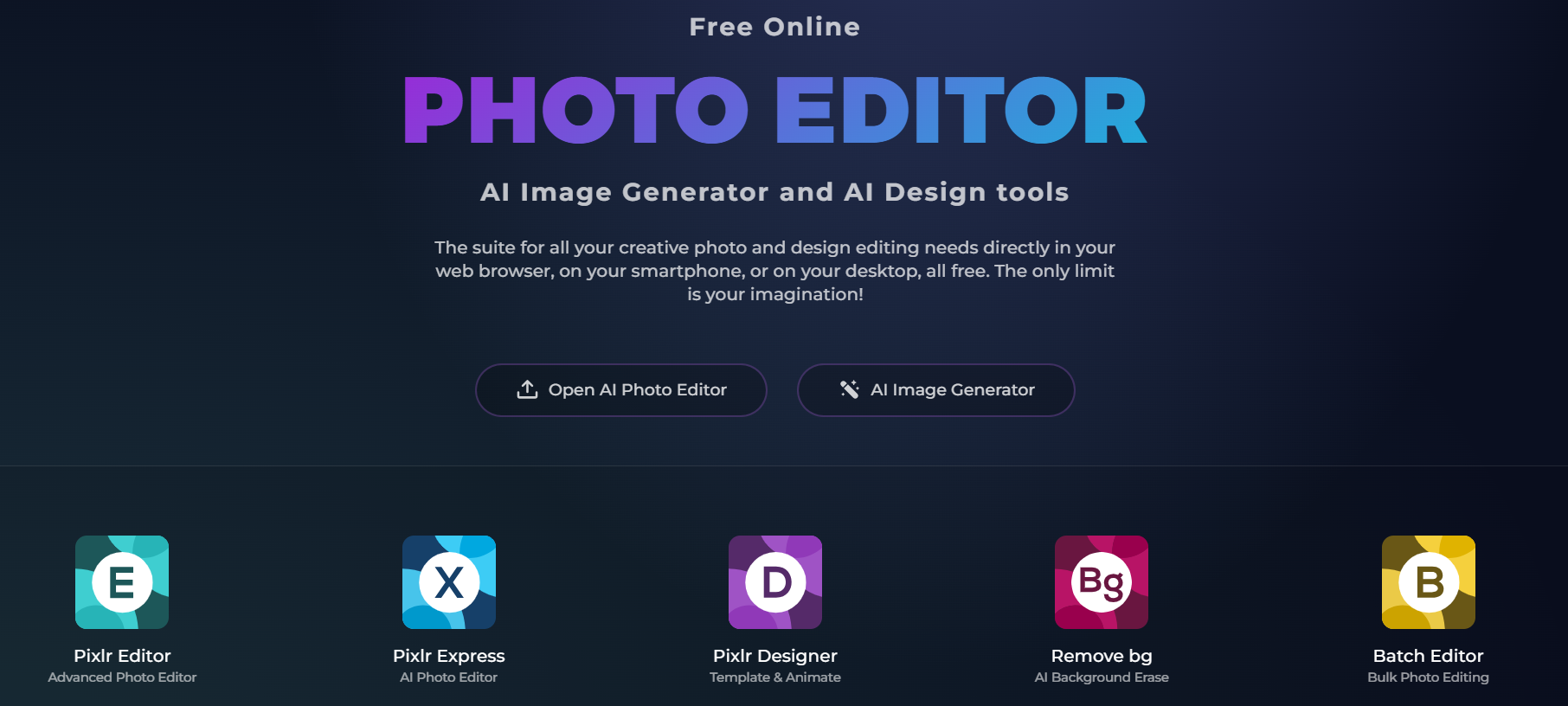
概要
Pixlrは、透かしの除去を含む、幅広い画像編集ニーズに対応する包括的なオンライン写真エディターです。堅牢な機能とユーザーフレンドリーなインターフェースで知られるPixlrは、AIの力と手動編集ツールを組み合わせて、高品質で透かしのない画像を提供します。
主要機能
- 多目的エディター: Pixlrは、透かしの除去を含む、さまざまな編集タスクをユーザーが実行できるオールインワンツールとして機能します。
- AI統合: オブジェクトの除去や画像の復元など、さまざまな機能を強化するためにAIを組み込んでいます。
- カスタマイズ可能なツール: 編集を微調整するための幅広い手動ツールを提供します。
- テンプレートとエフェクト: 創造性を高めるための豊富なデザイ テンプレートとエフェクトを提供します。
長所:
- 幅広い編集ニーズに対応する包括的な編集プラットフォーム。
- 手動ツールを使用して編集をより細かく制御できます。
- テンプレートやエフェクトなど、多数の追加機能を提供します。
短所:
- 一部の高度な機能と広告なしの編集にはプレミアムサブスクリプションが必要です。
- 透かしの除去のみを提供するプラットフォームと比較して、学習曲線がやや急です。
使用方法
- ステップ1: Pixlrのウェブサイトにアクセスします。
- ステップ2: 「画像を開く」をクリックして、透かしを削除する画像をアップロードします。
- ステップ3: 「オブジェクトの除去」または「コピースタンプ」ツールを使用して、透かしを手動で削除するか、PixlrのAI機能を活用して同じことを行うことができます。
- ステップ4: 透かしを削除した後、必要に応じてPixlrの他のツールを使用して画像をさらに編集できます。完了したら、編集した画像を保存します。
常に、著作権法を尊重し、編集する許可がある画像からのみ透かしを削除してください。次のセクションでは、無料のオンラインAI透かしリムーバーをさらに詳しく見ていきますので、ぜひ読み続けてください。
4. Inpaint
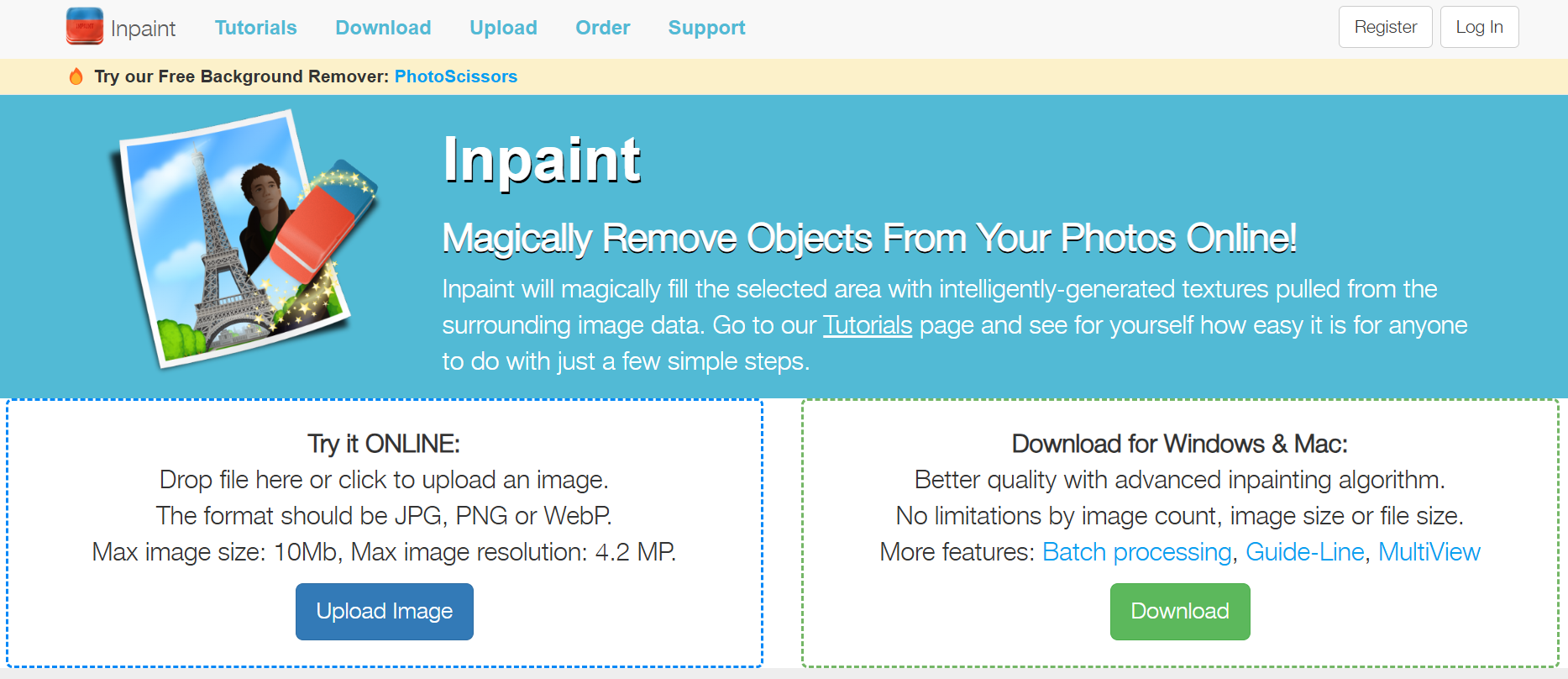
概要
Inpaintは、透かしを含む写真の復元とオブジェクトの除去のために設計された、堅牢なAI搭載ツールです。高度なAIアルゴリズムを利用して、画像のオリジナリティを維持しながら、写真から不要な要素を効率的に削除します。
主要機能
- 多機能エディター: Inpaintは透かしの除去に限定されません。日付スタンプやその他の不要なオブジェクトも削除します。
- AIベース: AIテクノロジーを使用して、正確な除去とシームレスな復元を実行します。
- 品質保持: 画像の元のテクスチャ、照明、および陰影を保持して、視覚的な一貫性を維持することを目指します。
- バッチ処理: 複数の画像を同時に処理する機能により、時間と労力を節約できます。
長所:
- 透かしだけでなく、さまざまなオブジェクトを削除できます。
- バッチ処理をサポートしており、複数のファイルを処理する場合に有利です。
- 高品質の出力により、画像の元の美観を維持します。
短所:
- 無料版を提供していますが、一部のプレミアム機能には支払いが必要です。
- ユーザーインターフェースは、他のプラットフォームほど直感的ではない場合があります。
使用方法
- ステップ1: Inpaintのウェブサイトにアクセスします。
- ステップ2: 「画像をアップロード」をクリックして、画像をアップロードします。
- ステップ3: マーカーツールを使用して、削除する透かしを強調表示します。
- ステップ4: 「消去」ボタンをクリックして、ツールが画像を処理するのを待ちます。
- ステップ5: 結果に満足したら、「ダウンロード」をクリックして、透かしのない画像を保存します。
このようなツールは責任を持って使用し、著作権法を尊重し、変更が許可されているコンテンツからのみ透かしを削除してください。無料のオンラインAI透かしリムーバーに関する詳細な情報が次のセクションで公開されますので、お楽しみに!
5. iMyFone MarkGo
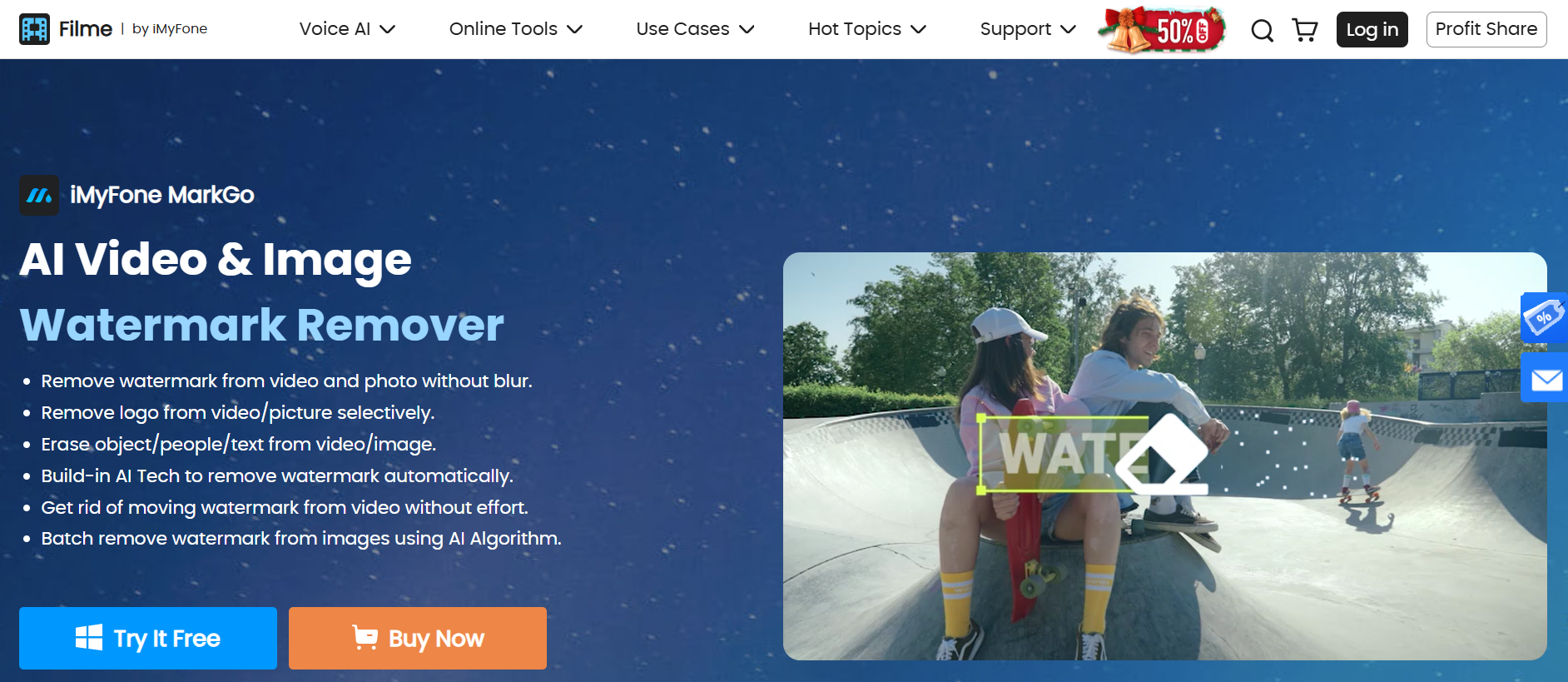
概要
iMyFone MarkGoは、透かしの除去用に設計された専門的なAI搭載ツールです。革新的で正確なアルゴリズムにより、iMyFone MarkGoは画像や動画から透かしを消去するプロセスを合理化し、プロフェッショナルな結果を求める多くのユーザーにとって最適な選択肢となっています。
主要機能
- 多様性: iMyFone MarkGoは画像ファイルと動画ファイルの両方を処理できるため、多様な透かし除去ツールです。
- 高度なAI: 正確な透かしの検出と除去のために、高度なAIアルゴリズムを利用します。
- 品質保証: 透かしの除去プロセス中に、元のコンテンツの品質を維持するよう努めます。
- ユーザーフレンドリーなインターフェース: シンプルさを念頭に置いて設計されており、ユーザーは複雑な編集を簡単に行うことができます。
長所:
- 画像と動画の両方で動作し、柔軟性を提供します。
- 透かしの除去における精度を高めるために、高度なAIテクノロジーを使用します。
- 元のコンテンツの品質を維持します。
短所:
- 無料トライアルを提供していますが、すべての機能への完全なアクセスには有料サブスクリプションが必要です。
- 処理時間は、ファイルの複雑さとサイズに基づいて異なる場合があります。
使用方法
- ステップ1: 公式ウェブサイトからiMyFone MarkGoソフトウェアをダウンロードしてインストールします。
- ステップ2: ソフトウェアを開き、「画像を追加」または「動画を追加」をクリックして、編集するファイルをアップロードします。
- ステップ3: ツールを使用して、削除する透かし領域を選択します。
- ステップ4: 透かしを選択した後、「今すぐ削除」をクリックして、ソフトウェアがファイルを処理するのを待ちます。
- ステップ5: 完了したら、結果をプレビューし、問題がなければ、透かしのないファイルを希望の場所に保存します。
常に、著作権法を尊重し、適切な許可を得ているコンテンツからのみ透かしを削除してください。次のセクションでは、最高級のAI透かしリムーバーをさらに詳しく見ていきますので、ぜひ読み続けてください。
6. Aiseesoft Free Watermark Remover Online
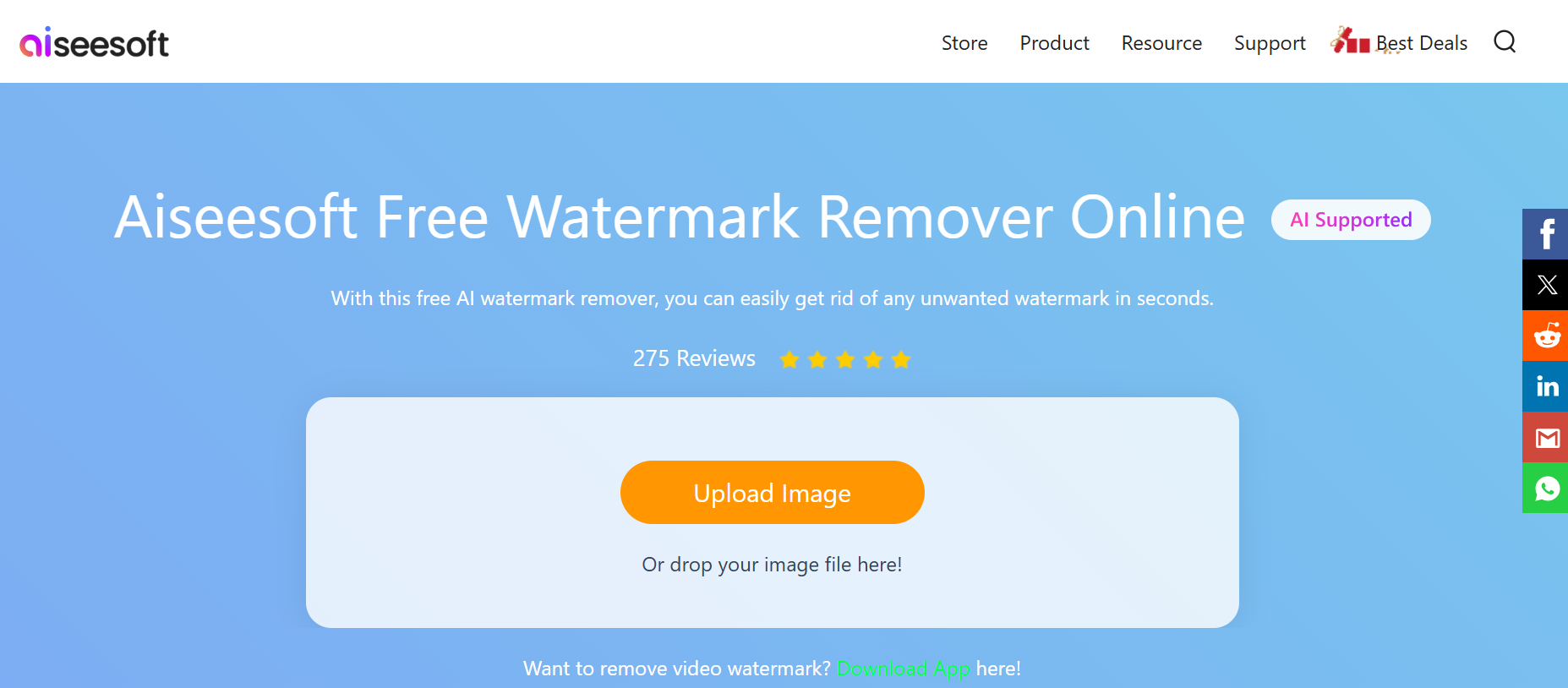
概要
Aiseesoft Free Watermark Remover Onlineは、AIを使用して画像や動画から透かしを識別して削除するウェブベースのソリューションです。オンラインで利用できるため、ソフトウェアをダウンロードしてインストールする必要なく、迅速な編集を必要とするユーザーにとって便利なツールです。
主要機能
- ウェブベース: オンラインプラットフォームであるため、ソフトウェアのダウンロードやインストールは必要ありません。
- AI搭載: 正確な透かしの識別と除去のためにAIを使用します。
- さまざまな形式をサポート: 複数の画像形式と動画形式を処理できます。
長所:
- 便利なオンラインアクセス。
- 透かしの除去において高いレベルの精度を提供します。
短所:
- 編集機能の範囲は、本格的なソフトウェアと比較して制限される場合があります。
- 高度な機能または高解像度のエクスポートには、有料サブスクリプションが必要になる場合があります。
使用方法
- ステップ1: Aiseesoft Free Watermark Remover Onlineウェブサイトにアクセスします。
- ステップ2: 「開始するにはファイルを追加」ボタンをクリックして、ファイルをアップロードします。
- ステップ3: 透かしを含む領域を強調表示します。
- ステップ4: 「削除」をクリックしてファイルを処理し、透かしのないバージョンをダウンロードします。
7. Watermarkremover.io
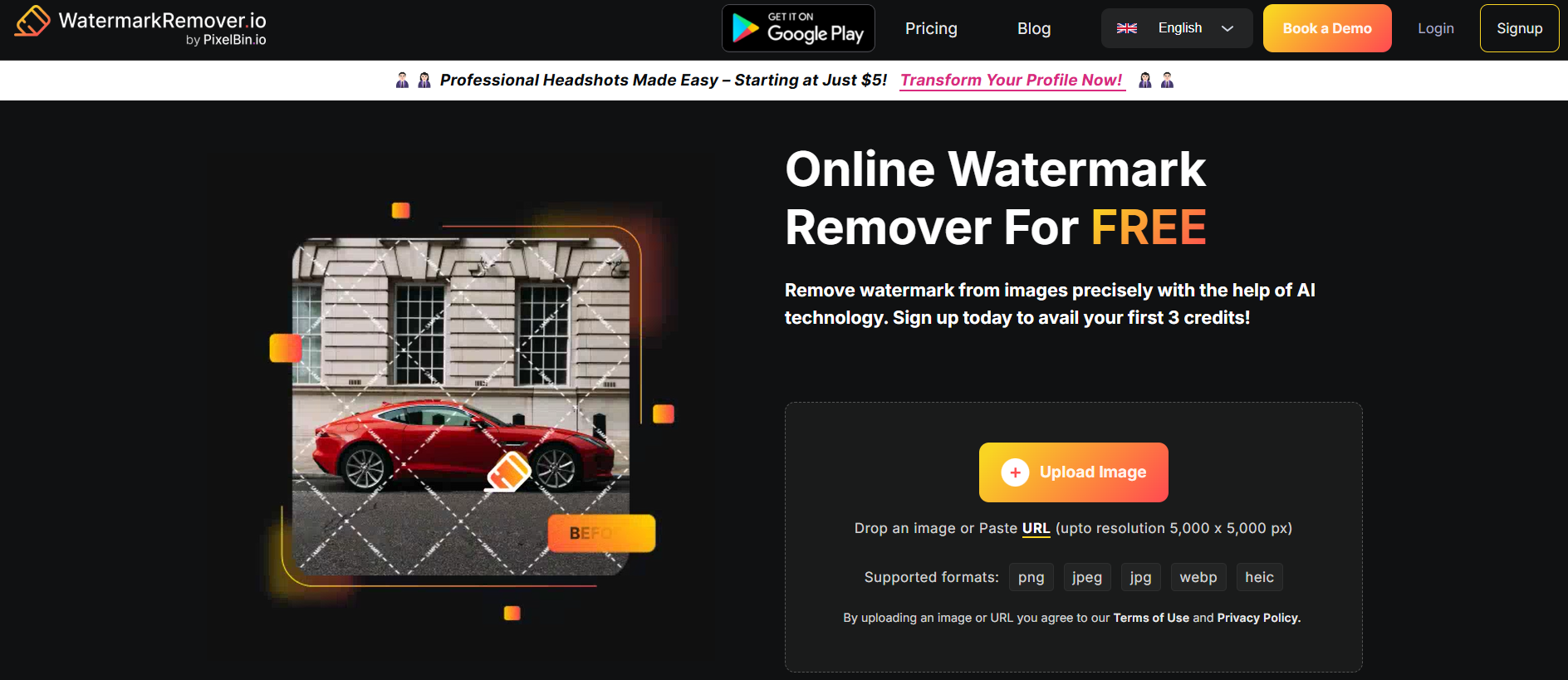
概要
Watermarkremover.ioは、画像から透かしを簡単かつ迅速に削除できるオンラインツールです。画像をアップロードし、透かしを削除して、数秒でクリーンアップされた画像をダウンロードできる、ユーザーフレンドリーなインターフェースを提供します。
主要機能
- シンプルさ: 透かしを削除するためのシンプルで簡単な方法を提供します。
- 画像をサポート: 画像の透かし除去用に特別に設計されています。
長所:
- 技術的な知識を必要としない使いやすいインターフェース。
- 処理時間が短い。
短所:
- 画像ファイルのみに制限されています。
- 高解像度のダウンロードにはサブスクリプションが必要になる場合があります。
使用方法
- ステップ1: Watermarkremover.ioウェブサイトにアクセスします。
- ステップ2: 「画像をアップロード」をクリックして、透かしを削除する画像を追加します。
- ステップ3: 透かし領域を選択し、「処理を開始」をクリックします。
- ステップ4: 透かしが削除されたら、画像をダウンロードします。
8. YouCam Online Editor
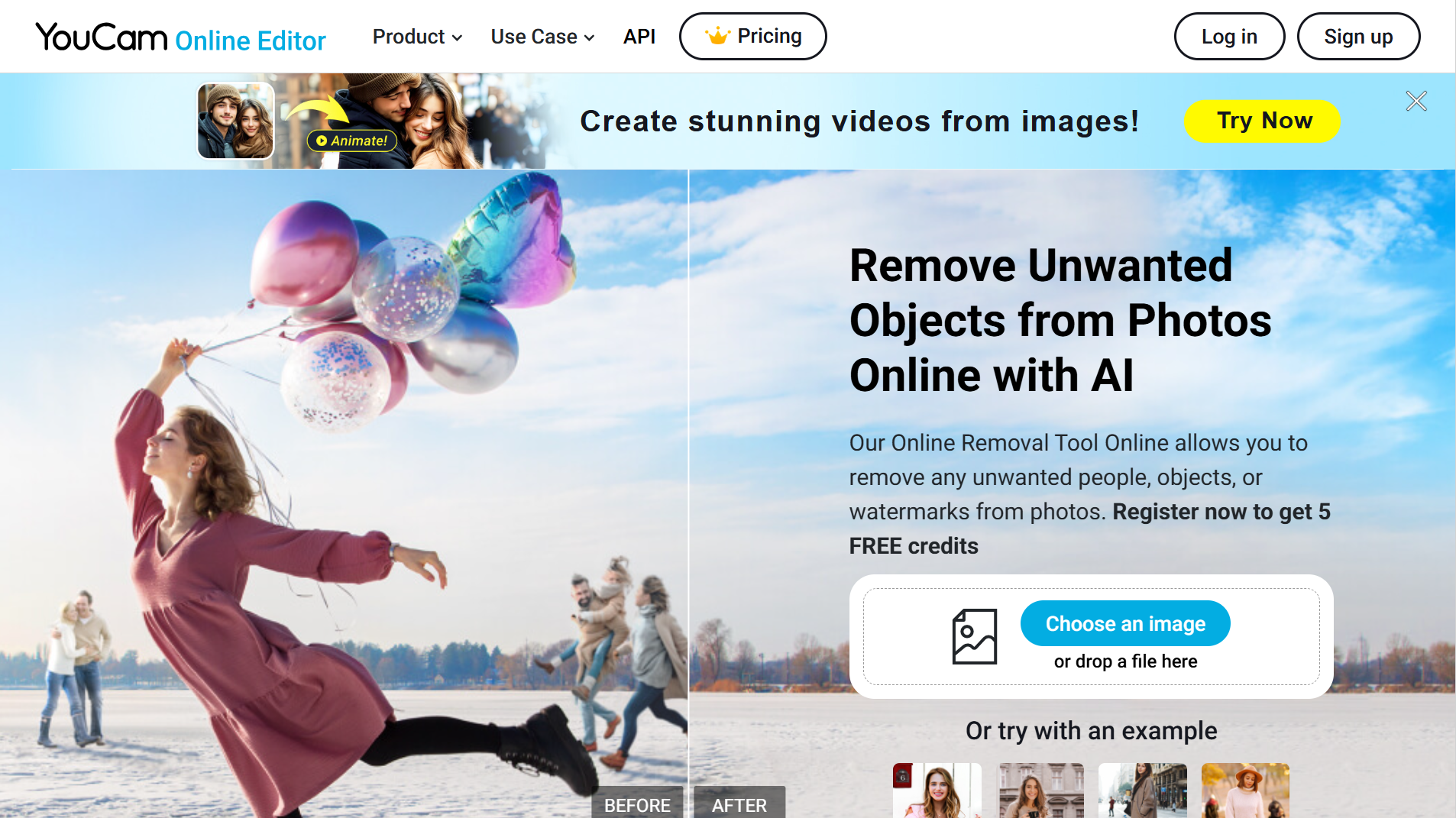
概要
YouCam Online Editor は、AI テクノロジーの力を活用して、すばやくシームレスな透かし除去機能を実現します。画像内の不要なオブジェクト、人物、または透かしをブラシでなぞるだけで、AI がその領域を自動的に自然な外観の結果で埋め、完璧な仕上がりにします。
主要機能
- 直感的なインターフェース: 高速で使いやすく、写真をすばやく強化できます。
- 高度なAIテクノロジー: リアルな結果で高品質の画像処理を実現します。
- 多彩な写真編集ツール: AI エンハンスメント、カラーライズ、画像拡張などが含まれます。
- AIジェネレーター: アート、ヘッドショット、アバターを簡単に作成できます。
長所:
- 正確な透かし検出: シームレスかつ正確な削除を実現します。
- ユーザーフレンドリーなデザイン: 最小限の労力で複雑な編集を簡素化します。
- 包括的なツールセット: AI 搭載の画像生成から高度な編集まで、すべてを網羅しています。
短所:
- 無料の画像は 2 枚まで。無制限のアクセスにはプレミアム アップグレードが必要です。
使用方法
- ステップ 1: YouCam Online Editor にアクセスし、「オブジェクトの削除」機能を選択します。
- ステップ 2: 画像をアップロードします。
- ステップ 3: 消去する透かしまたは領域をブラシでなぞります。
- ステップ 4: 「削除」ボタンをクリックして、強化された画像をダウンロードします。
9. Luminar 4
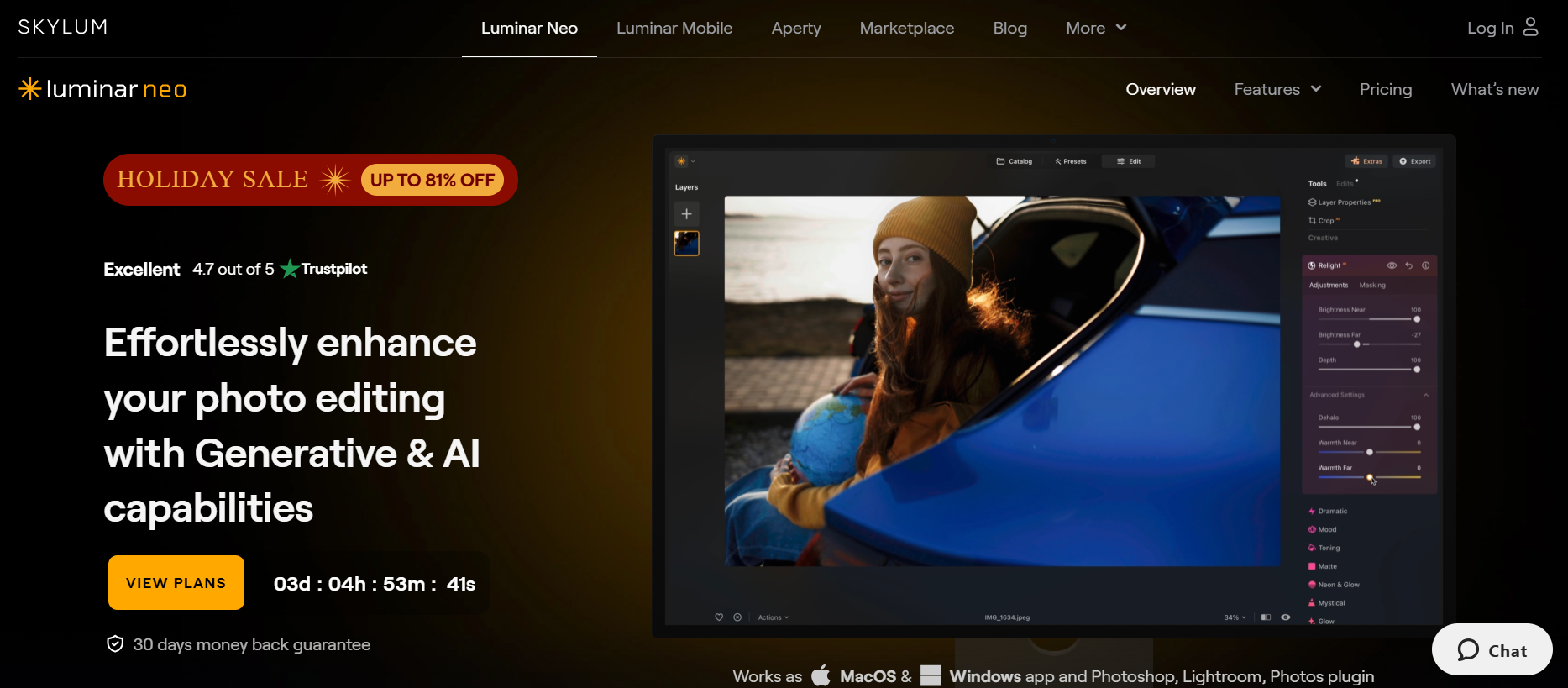
概要
Luminar 4は、不要なオブジェクト(透かしなど)を削除する機能も備えた包括的な写真エディターです。AIを搭載しており、編集プロセス中に画像の整合性を確保するための高度な編集ツールを提供します。
主要機能
- 多目的エディター: Luminar 4は、透かしの除去を含む幅広い編集機能を提供します。
- AI統合: AIテクノロジーを使用して、編集機能を強化します。
長所:
- 高度な編集ツールのスイートを提供します。
- 幅広い画像形式をサポートします。
短所:
- 初心者にとっては学習曲線が急になる可能性があります。
- フルバージョンには有料ライセンスが必要です。
使用方法
- ステップ1: 公式ウェブサイトからLuminar 4をダウンロードしてインストールします。
- ステップ2: 編集する画像を開きます。
- ステップ3: 「消去」ツールを使用して、透かしを削除します。
- ステップ4: 必要に応じて追加の編集を適用し、画像を保存します。
10. Apowersoft
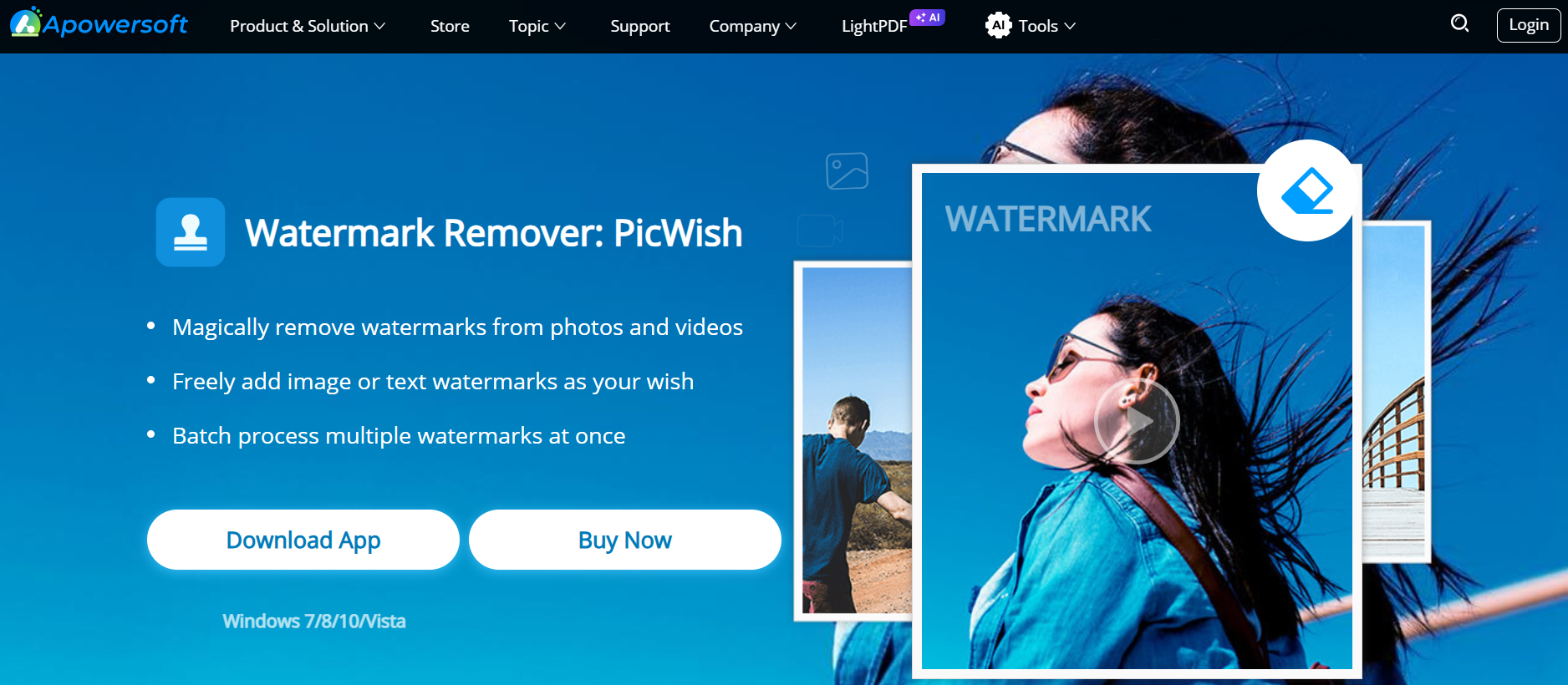
概要
Apowersoftは、AIを使用して画像や動画から透かしを識別して削除するオンライン透かしリムーバーです。これは、ユーザーにクリーンで透かしのないコンテンツを提供する簡単なツールです。
主要機能
- AI搭載: 透かしの正確な識別と除去のためにAIを使用します。
- 画像と動画の両方をサポート: さまざまな形式を処理できます。
長所と短所
長所:
- 迅速かつ正確な透かしの除去を提供します。
- ユーザーフレンドリーなインターフェース。
短所:
- 無料で使用できる回数が制限される場合があります。
- 高度な機能またはバッチ処理には、有料サブスクリプションが必要になる場合があります。
使用方法
- ステップ1: Apowersoftのウェブサイトにアクセスします。
- ステップ2: 「ファイルを選択」をクリックして、画像または動画をアップロードします。
- ステップ3: 透かしを強調表示し、「削除」をクリックします。
- ステップ4: 透かしのないファイルをダウンロードします。
AI透かしリムーバーの使用に関する一般的なステップバイステップガイド
このガイドでは、「Remove.ai」を例として取り上げます。スクリーンショットを提供することはできませんが、プロセスを詳細に説明します。
- ステップ1: 任意のブラウザを使用して、Remove.aiのウェブサイトに移動します。
- ステップ2: 「画像をアップロード」または「動画をアップロード」のオプションが表示されます。ニーズに合ったものをクリックします。
- ステップ3: 透かしを削除するデバイスからファイルを選択します。
- ステップ4: AIがファイルを処理します。処理にかかる時間は、ファイルサイズと透かしの複雑さによって異なります。
- ステップ5: 処理が完了すると、出力をプレビューできます。結果に満足したら、「ダウンロード」をクリックしてファイルを保存します。
重要なヒント:
- アップロードまたはダウンロードプロセス中に中断が発生しないように、インターネット接続が安定していることを確認してください。
- アップロードする前に、ツールのファイル形式とサイズの制限を確認してください。
- ダウンロードする前に、必ず出力をプレビューして、結果に満足していることを確認してください。
- 一部のツールでは、1日の無料編集回数に制限がある場合があります。
従来のメソッドとAI透かしリムーバーの比較
透かし除去は、技術の進歩とともに大きく進化してきたタスクです。従来の方法では、通常、グラフィックデザインソフトウェアを使用した手動編集が含まれます。これらの方法は効果的ですが、時間がかかり、一定レベルの専門知識が必要になる場合があります。
対照的に、AI透かしリムーバーは、次の3つの主要な領域でこのプロセスに革命をもたらしました。
- **速度:**AIツールは、画像と動画を大幅に高速に処理します。ファイルがアップロードされると、AIアルゴリズムはすぐに動作を開始し、ファイルサイズと透かしの複雑さによっては、数秒または数分以内に結果を配信します。
- **出力の品質:**AIは、元のコンテンツの品質を維持することに優れています。透かしを消去するだけでなく、インテリジェントにギャップを埋めて周囲の領域と一致させ、コンテンツの視覚的な一貫性を維持します。
- **使いやすさ:**AI透かしリムーバーは、技術的な専門知識を必要としないユーザーフレンドリーなインターフェースを備えていることがよくあります。プロセスには通常、ファイルのアップロード、AIによる処理、および出力のダウンロードなどの簡単な手順が含まれます。
ケーススタディ
ケース1:プロの写真家の救出
プロの写真家であるジョンは、リブランドを決定したときに、数千枚の画像のポートフォリオを再検討する必要がありました。このタスクは、以前のブランドロゴが付いた古い透かしを各写真から削除することを意味していました。従来の方法では、タスクは圧倒的で時間がかかりました。無料のAI搭載透かしリムーバーであるRemove.aiを入力してください。このツールを使用すると、ジョンは画像をバッチで処理でき、時間と労力を大幅に節約できました。AIはシームレスに動作し、古い透かしを削除するだけでなく、写真の元の品質も維持しました。ジョンは、このツールが提供する速度、品質、使いやすさに非常に感銘を受けました。
ケース2:デジタルマーケティングエージェンシーがコンテンツ作成を効率化
あるデジタルマーケティングエージェンシーは、最近リブランドを行ったクライアントから大規模なビデオ編集の割り当てを受けました。このタスクには、ビデオコンテンツのコレクションから古いロゴの透かしを削除することが含まれていました。エージェンシーは、ビデオファイルをサポートする無料のAI透かしリムーバーであるUnscreenに注目しました。AIによる透かしの検出と除去の精度と、その迅速な処理により、タスクは非常に管理しやすくなりました。エージェンシーは、ビデオの品質を損なうことなく、締め切りを守り、クライアントの満足度を大幅に向上させることができました。
無料のAI透かしリムーバーを使用する潜在的な欠点
AI透かしリムーバーは非常に有益ですが、特に無料版には潜在的な欠点がないわけではありません。いくつかの制限には、次のものがあります。
- **無料機能の制限:**無料版には、多くの場合、機能へのアクセスが制限されています。たとえば、一部のツールでは、無料版での出力の解像度が制限される場合があります。1日に処理できるファイルの数を制限するものもあります。
- **編集の制御が少ない:**AI透かしリムーバーは、効率と使いやすさを重視して設計されているため、従来の手動方法と比較して、編集プロセスに対する制御があまり提供されない場合があります。
- **インターネット接続への依存:**これらのツールのほとんどはオンラインであるため、スムーズな操作には安定したインターネット接続が必要です。
これらの制限を克服する
- より多くの機能または定期的な使用が必要な場合は、有料バージョンへのアップグレードを検討してください。これらのバージョンは、通常、高解像度の出力、バッチ処理、および追加の編集ツールを提供します。
- より詳細な編集が必要なタスクの場合は、AIツールと従来のソフトウェアを組み合わせて使用して、目的の結果を達成することを検討してください。
- 中断やデータの損失を防ぐために、編集プロセスを開始する前に、必ず安定したインターネット接続があることを確認してください。
透かし除去における倫理的考慮事項
透かし除去は、価値のあるツールですが、倫理的考慮事項が伴います。透かしは通常、所有権の主張、不正使用や盗難に対する抑止力、および作成者がその作品の認知度を高めるための手段として機能します。特に作成者の同意なしに透かしを削除すると、その権利を侵害し、著作権法に違反すると見なされる可能性があります。
そのため、これらの法律を尊重し、透かし除去ツールを責任を持って使用することが重要です。他人の著作権で保護されたコンテンツを使用する前に、必ず許可を求めてください。透かしを削除する場合は、所有しているコンテンツ、または変更する明示的な許可を得ているコンテンツからのみ削除する必要があります。これらのツールは強力ですが、盗難や盗用を助長するのではなく、正当な作業を強化するために使用する必要があります。
AI透かしリムーバーの背後にあるテクノロジーについて
AI透かしリムーバーは、高度な機械学習モデルとアルゴリズムを利用してタスクを実行します。これらのモデルは、透かしのあるコンテンツと透かしのないコンテンツの広範なデータセットでトレーニングされ、透かしを基になるコンテンツと区別する方法を学習します。
人間の脳のニューラルネットワークを模倣する深層学習と呼ばれる機械学習の形式を使用します。時間の経過とともに、これらのモデルはますます洗練され、画像または動画のさまざまな場所と照明条件で、さまざまな種類の透かしを正確に識別できるようになりました。
アルゴリズムは、透かしを検出して削除するだけでなく、後に残った「ギャップ」も埋めます。周囲のピクセルを分析し、この情報を使用して、透かしがなかった場合に画像またはビデオがどのように表示されるかを予測して複製します。このテクノロジーは長年にわたって大幅に改善され、よりシームレスで自然な外観の結果を提供しています。
AI透かし除去の品質評価
AI透かし除去の品質は、いくつかのパラメーターで評価できます。
- **精度:**ツールは透かしをどれだけ正確に識別して削除しますか?コンテンツの他の部分を誤って変更しますか?
- **一貫性:**ツールはコンテンツの視覚的な一貫性を維持しますか?透かしを削除した後、そこに透かしがあったかどうかを判断できますか?
- **品質保持:**ツールは元のコンテンツの品質を維持しますか、それとも透かしを削除した後で目立った劣化がありますか?
- **速度:**ツールはコンテンツをどれだけ迅速に処理しますか?
異なるAIツールは、異なる領域で優れている可能性があります。精度を優先するものもあれば、速度に重点を置くものもあります。ツールの選択は、目の前のタスクの特定の要件によって異なります。いずれにせよ、AI透かしリムーバーはプロセスに革命をもたらし、従来の方法よりもはるかに優れた効率と品質を提供します。これらのツールが最適に機能するように、自動化QAサービスを採用すると、使用されるAIアルゴリズムを体系的にテストおよび改良することで、その精度と効率を維持できます。
AI透かしリムーバーのカスタマイズと高度な機能
AI透かしリムーバー(特にプレミアムバージョン)には、多くの場合、ユーザーが編集プロセスをより細かく制御およびカスタマイズできる高度な機能が多数搭載されています。
- **選択的な領域の削除:**一部のツールでは、ユーザーは透かしのある特定の領域を強調表示して、より正確に削除できます。この機能は、透かしが画像またはビデオの複雑な部分にある場合に特に役立ちます。
- **バッチ処理:**この機能により、ユーザーは複数のファイルをアップロードして処理できます。
より大きなプロジェクトの場合は、時間を大幅に節約できます。
- **色の修正:**透かしを削除した後、一部のツールでは色の修正機能を提供して、編集した領域がコンテンツの残りの部分と一致するようにします。
- **復元ツール:**これらのツールを使用して、透かしの除去プロセス後に残った不整合や欠陥を手動で修正できます。
これらの高度な機能を習得するにはもう少し時間がかかるかもしれませんが、ユーザーエクスペリエンスが大幅に向上し、よりプロフェッショナルで高品質の結果が得られます。